display OPEL CORSA F 2020 Manuale del sistema Infotainment (in Italian)
[x] Cancel search | Manufacturer: OPEL, Model Year: 2020, Model line: CORSA F, Model: OPEL CORSA F 2020Pages: 109, PDF Dimensioni: 5.03 MB
Page 34 of 109
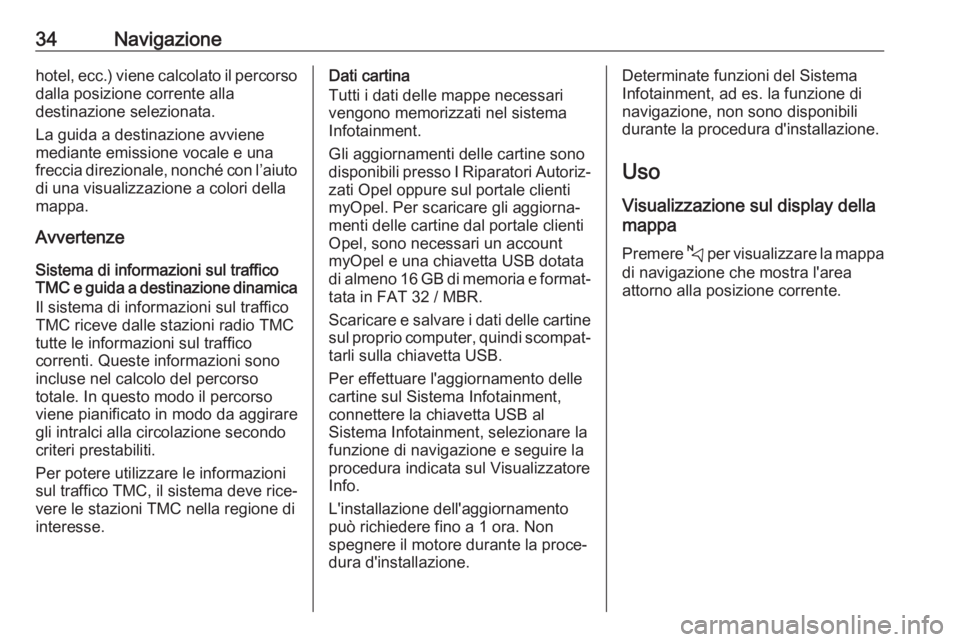
34Navigazionehotel, ecc.) viene calcolato il percorsodalla posizione corrente alla
destinazione selezionata.
La guida a destinazione avviene mediante emissione vocale e una
freccia direzionale, nonché con l’aiuto di una visualizzazione a colori della
mappa.
Avvertenze
Sistema di informazioni sul traffico
TMC e guida a destinazione dinamica
Il sistema di informazioni sul traffico
TMC riceve dalle stazioni radio TMC
tutte le informazioni sul traffico
correnti. Queste informazioni sono
incluse nel calcolo del percorso
totale. In questo modo il percorso
viene pianificato in modo da aggirare
gli intralci alla circolazione secondo
criteri prestabiliti.
Per potere utilizzare le informazioni
sul traffico TMC, il sistema deve rice‐ vere le stazioni TMC nella regione di
interesse.Dati cartina
Tutti i dati delle mappe necessari
vengono memorizzati nel sistema Infotainment.
Gli aggiornamenti delle cartine sono
disponibili presso I Riparatori Autoriz‐
zati Opel oppure sul portale clienti
myOpel. Per scaricare gli aggiorna‐
menti delle cartine dal portale clienti
Opel, sono necessari un account
myOpel e una chiavetta USB dotata
di almeno 16 GB di memoria e format‐ tata in FAT 32 / MBR.
Scaricare e salvare i dati delle cartine
sul proprio computer, quindi scompat‐
tarli sulla chiavetta USB.
Per effettuare l'aggiornamento delle
cartine sul Sistema Infotainment,
connettere la chiavetta USB al
Sistema Infotainment, selezionare la
funzione di navigazione e seguire la
procedura indicata sul Visualizzatore
Info.
L'installazione dell'aggiornamento può richiedere fino a 1 ora. Non
spegnere il motore durante la proce‐
dura d'installazione.Determinate funzioni del Sistema
Infotainment, ad es. la funzione di
navigazione, non sono disponibili
durante la procedura d'installazione.
Uso
Visualizzazione sul display della
mappa
Premere c per visualizzare la mappa
di navigazione che mostra l'area
attorno alla posizione corrente.
Page 35 of 109
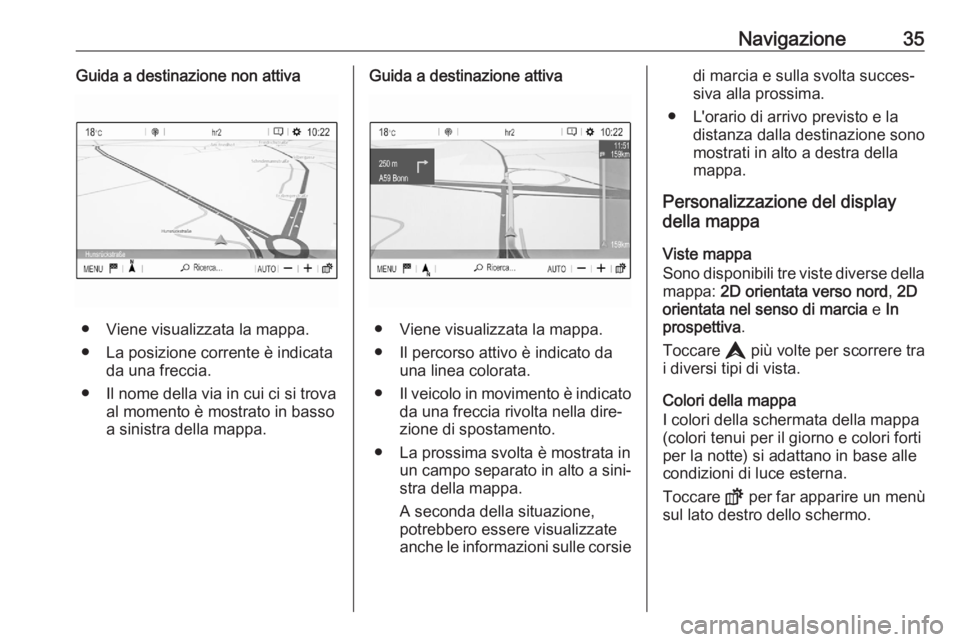
Navigazione35Guida a destinazione non attiva
● Viene visualizzata la mappa.
● La posizione corrente è indicata da una freccia.
● Il nome della via in cui ci si trova al momento è mostrato in basso
a sinistra della mappa.
Guida a destinazione attiva
● Viene visualizzata la mappa.
● Il percorso attivo è indicato da una linea colorata.
● Il veicolo in movimento è indicato
da una freccia rivolta nella dire‐
zione di spostamento.
● La prossima svolta è mostrata in un campo separato in alto a sini‐stra della mappa.
A seconda della situazione,
potrebbero essere visualizzate
anche le informazioni sulle corsie
di marcia e sulla svolta succes‐
siva alla prossima.
● L'orario di arrivo previsto e la distanza dalla destinazione sono
mostrati in alto a destra della
mappa.
Personalizzazione del display
della mappa
Viste mappa
Sono disponibili tre viste diverse della mappa: 2D orientata verso nord , 2D
orientata nel senso di marcia e In
prospettiva .
Toccare L più volte per scorrere tra
i diversi tipi di vista.
Colori della mappa
I colori della schermata della mappa
(colori tenui per il giorno e colori forti per la notte) si adattano in base alle
condizioni di luce esterna.
Toccare ! per far apparire un menù
sul lato destro dello schermo.
Page 43 of 109

Navigazione43Selezionare Calcola per ricalcolare il
percorso dopo la modifica dell'ordine
delle tappe.
Per tornare al menu principale di navi‐
gazione, selezionare Termina.
Per visualizzare un elenco dettagliato del viaggio a tappe, selezionare la
scheda Itinerario .
Guida
La guida a destinazione viene fornita
dal sistema attraverso istruzioni
visive e prompt vocali (navigazione
vocale).
Istruzioni visive
Le istruzioni visive vengono fornite
sui display.
Avviso
Quando la funzione di guida a desti‐
nazione è attiva ma l'applicazione di navigazione non è selezionata, le
manovre vengono visualizzate sul
quadro strumenti.
Guida vocale
I prompt vocali di navigazione annun‐
ceranno quale direzione seguire,
quando ci si avvicini ad un incrocio
presso il quale si deve svoltare.Per attivare o disattivare la funzione
prompt vocali selezionare MENU nel
menù principale di navigazione, poi
Regolazioni , quindi selezionare la
scheda Sintesi vocale e attivare o
disattivare Attivare i messaggi di
guida .
Se i prompt vocali sono attivati è
anche possibile specificare se i nomi
delle strade debbano essere pronun‐
ciati o meno.
Per ascoltare nuovamente l'ultima
istruzione della guida vocale, toccare la freccia di svolta sulla parte sinistra
dello schermo.
Impostazioni della guida a
destinazione
Selezionare MENU nel menù princi‐
pale di navigazione, quindi selezio‐ nare Criteri di guida per visualizzare il
menù corrispondente.
Page 46 of 109

46Riconoscimento del parlatoRiconoscimento del
parlatoInformazioni generali ...................46
Utilizzo ......................................... 47Informazioni generali
Riconoscimento del parlato
integrato
Il riconoscimento del parlato integrato nel sistema Infotainment consente digestire varie funzioni del portale del
sistema Infotainment tramite comandi
vocali. Riconosce comandi e
sequenze numeriche indipendente‐
mente dalla persona che li pronuncia. I comandi e le sequenze numeriche
possono essere pronunciati senza
effettuare pause tra le singole parole.
In caso di funzionamento o comandi
errati, il riconoscimento vocale
emette un segnale visivo e / o
acustico e chiede di ripetere il
comando desiderato. Inoltre, il rico‐
noscimento vocale riconosce i
comandi più importanti e rivolge
richieste all'utente quando necessa‐
rio.
In generale, vi sono diversi modi di
pronunciare comandi per eseguire le azioni desiderate.Avviso
Per evitare che le conversazioni
effettuate all'interno del veicolo atti‐
vino accidentalmente le funzioni di
sistema, il riconoscimento del
parlato non funziona finché non è
attivato.
AvvertenzeSupporto linguistico ● Non tutte le lingue disponibili per il display del sistema Infotain‐
ment sono disponibili anche per il riconoscimento vocale.
● Se la lingua di visualizzazione attualmente selezionata non è
supportata dal riconoscimento
del parlato, il riconoscimento del
parlato non sarà disponibile.
In tal caso sarà necessario sele‐
zionare un'altra lingua per il
display se si desidera controllare
il sistema Infotainment utiliz‐
zando i comandi vocali. Per
modificare la lingua del display 3 21.
Page 47 of 109

Riconoscimento del parlato47Inserimento dell'indirizzo delle desti‐
nazioni in paesi esteri
In caso vogliate inserire l'indirizzo di
una destinazione situata in un Paese
straniero mediante comando vocale,
dovete cambiare la lingua dell'Info-
Display nella lingua del paese stra‐
niero.
Ad es. se il display è attualmente
impostato su inglese e volete inserire
il nome di una città situata in Francia,
dovrete cambiare la lingua del display
in francese.
Per cambiare la lingua del display,
vedi "Language" (lingua) nel capitolo "Impostazioni del sistema" 3 21.Ordine d'inserimento degli indirizzi di
destinazione
L'ordine nel quale le parti di un indi‐
rizzo devono essere inserite usando
il sistema di riconoscimento del
parlato dipende dal paese nel quale è
situata la destinazione.
Se il sistema di riconoscimento
vocale rifiuta l'indirizzo immesso,
ripetere il comando cambiando l'or‐
dine delle parti dell'indirizzo.Applicazione di passaggio vocale
L'applicazione di passaggio vocale
del sistema Infotainment consente
l'accesso ai comandi di riconosci‐
mento del parlato sul vostro smart‐
phone.
La funzione passaggio vocale è
disponibile tramite le applicazioni di
proiezione del telefono Apple CarPlay e Android Auto 3 32.
Utilizzo Riconoscimento del parlato
integrato
Attivazione del riconoscimento
vocale
Avviso
Il riconoscimento del parlato non è
disponibile durante una telefonata
attiva.Attivazione mediante il pulsante Y
sul volante
Premere Y sul volante.
Il sistema audio attiva il silenzia‐
mento, un messaggio vocale invita a
pronunciare un comando e menù diaiuto con i comandi più importanti
correntemente disponibili vengono
visualizzati sul display.
Il riconoscimento vocale è pronto a
ricevere comandi vocali una volta
emesso il segnale acustico.
Ora è possibile pronunciare un
comando vocale per avviare una
funzione di sistema (ad es. riprodu‐
zione di una stazione radio preimpo‐
stata).
Regolare il volume dei prompt vocali
Premere il pulsante del volume sul
volante verso l'alto (aumentare il
volume) Y o il basso (diminuire il
volume) Z.
Interrompere un prompt vocale
Se siete utilizzatori esperti, potete
interrompere un prompt vocale
premendo brevemente Y sul volante.
In alternativa, dire "Imposta modalità dialogo su esperto".
Si ode immediatamente un segnale
acustico e si può pronunciare un
comando senza dover aspettare.
Page 48 of 109

48Riconoscimento del parlatoAnnullamento di una sequenza didialogo
Per annullare una sequenza di
dialogo e disattivare il riconoscimento vocale, premere a sul volante.
Se non si dice nessun comando per
un determinato periodo di tempo o se
si dicono comandi non riconosciuti
dal sistema, la sequenza di dialogo
viene annullata automaticamente.
Funzionamento mediante comandi
vocali
Seguire le istruzioni dei messaggi
vocali e quelle visualizzate sul
display.
Per risultati migliori: ● Ascoltate il prompt vocale e aspettate il segnale acustico
prima di pronunciare un
comando o rispondere.
● Consultare lo schermo per degli esempi dei comandi disponibili.●Il prompt vocale può essere inter‐
rotto premendo di nuovo Y.
● Attendete il segnale acustico e quindi pronunciate il comando
naturalmente, non troppo veloce‐
mente ma neanche troppo piano.
Di solito i comandi possono essere
pronunciati in un singolo comando.
Applicazione di passaggio vocale
Attivazione del riconoscimento
vocale
Tenere premuto Y sul volante fino a
quando non venga avviata una
sessione di riconoscimento del
parlato.
Regolare il volume dei prompt vocali Ruotare ) sul pannello dei comandi
o premere il pulsante del volume sul
volante verso l'alto (per aumentare il
volume) Y o verso il basso (per
diminuire il volume) Z.
Disattivazione del riconoscimento del
parlato
Premere a sul volante. La sessione
di riconoscimento del parlato termina.
Page 51 of 109

Telefono51Confermare i messaggi sulsistema Infotainment e sul
dispositivo Bluetooth.
● Se il SSP (secure simple pairing) non è supportato:
Sul sistema Infotainment
viene visualizzato un
messaggio che richiede l'im‐
missione di un codice PIN sul
dispositivo Bluetooth.
Sul dispositivo Bluetooth:
inserire il codice PIN e
confermare.
5. Attivare le funzioni che si desidera
vengano eseguite dallo smart‐
phone accoppiato e confermare le impostazioni. Le impostazioni di
questo profilo Bluetooth si
possono modificare in qualsiasi
momento, vedere sotto.
Il sistema Infotainment e il dispo‐
sitivo sono accoppiati.
6. La rubrica viene scaricata auto‐ maticamente nel sistema Infotain‐
ment. In base al telefono, è neces‐
sario autorizzare il sistema Info‐
tainment per accedere alla
rubrica. Se necessario, confer‐mare i messaggi visualizzati sul
dispositivo Bluetooth.
Se questa funzione non è suppor‐ tata dal dispositivo Bluetooth
viene visualizzato un messaggio
corrispondente.
Utilizzo dei dispositivi accoppiati
Premere a, selezionare OPZIONI e
quindi Connessione Bluetooth .
Il display visualizza un elenco di tutti i
dispositivi abbinati.
Modificare le impostazioni dei profili
Bluetooth
Toccare a accanto al dispositivo
accoppiato che si desidera modifi‐
care.
Attivare o disattivare le impostazioni
di profilo desiderate e confermare le impostazioni.
Connessione di un dispositivo
accoppiato
I dispositivi accoppiati ma non corren‐
temente connessi vengono indicati
con il simbolo X.
Selezionare il dispositivo desiderato
per effettuare la connessione.Disconnessione di un dispositivo
Il dispositivo correntemente
connesso viene indicato con il
simbolo W.
Selezionare il dispositivo per discon‐
netterlo.
Eliminare un dispositivo
accoppiato
Toccare f nell'angolo in alto a destra
dello schermo per visualizzare le
icone f accanto a ciascun disposi‐
tivo accoppiato.
Toccare f accanto al dispositivo
Bluetooth che si desidera disconnet‐
tere e confermare il messaggio che
viene visualizzato.
Funzionamento
Non appena è stata stabilita una
connessione Bluetooth fra il proprio
telefono cellulare e il sistema Infotain‐
ment, è possibile utilizzare numerose
funzioni del telefono cellulare attra‐
verso il sistema Infotainment.
Page 56 of 109
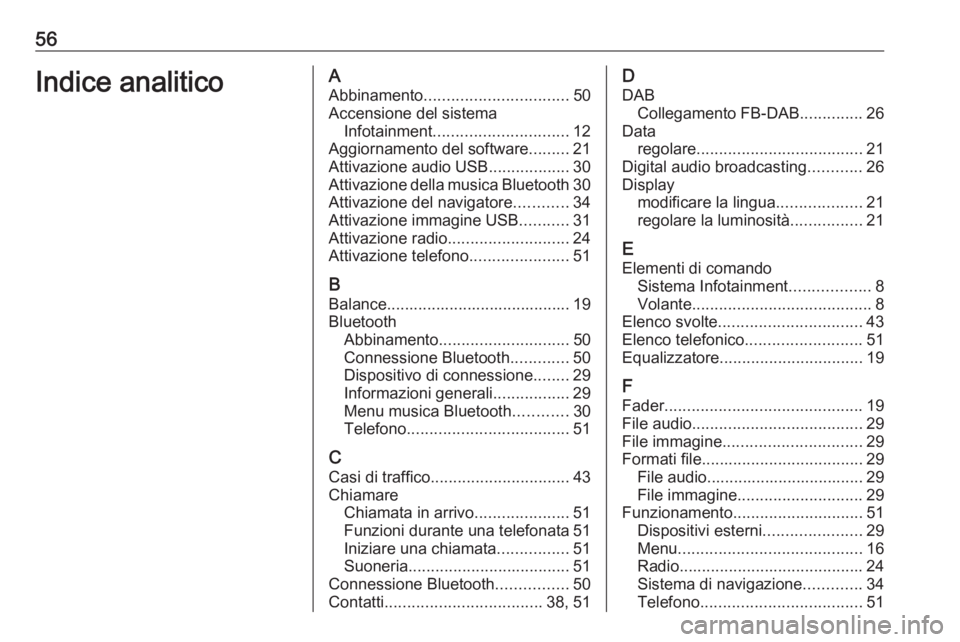
56Indice analiticoAAbbinamento ................................ 50
Accensione del sistema Infotainment .............................. 12
Aggiornamento del software .........21
Attivazione audio USB ..................30
Attivazione della musica Bluetooth 30
Attivazione del navigatore ............34
Attivazione immagine USB ...........31
Attivazione radio ........................... 24
Attivazione telefono ......................51
B Balance......................................... 19
Bluetooth Abbinamento ............................. 50
Connessione Bluetooth .............50
Dispositivo di connessione ........29
Informazioni generali .................29
Menu musica Bluetooth ............30
Telefono .................................... 51
C Casi di traffico ............................... 43
Chiamare Chiamata in arrivo .....................51
Funzioni durante una telefonata 51
Iniziare una chiamata ................51
Suoneria .................................... 51
Connessione Bluetooth ................50
Contatti ................................... 38, 51D
DAB Collegamento FB-DAB ..............26
Data regolare ..................................... 21
Digital audio broadcasting ............26
Display modificare la lingua ...................21
regolare la luminosità ................21
E Elementi di comando Sistema Infotainment ..................8
Volante ........................................ 8
Elenco svolte ................................ 43
Elenco telefonico ..........................51
Equalizzatore ................................ 19
F
Fader ............................................ 19
File audio ...................................... 29
File immagine ............................... 29
Formati file .................................... 29
File audio................................... 29 File immagine ............................ 29
Funzionamento ............................. 51
Dispositivi esterni ......................29
Menu ......................................... 16
Radio ......................................... 24
Sistema di navigazione .............34
Telefono .................................... 51
Page 57 of 109
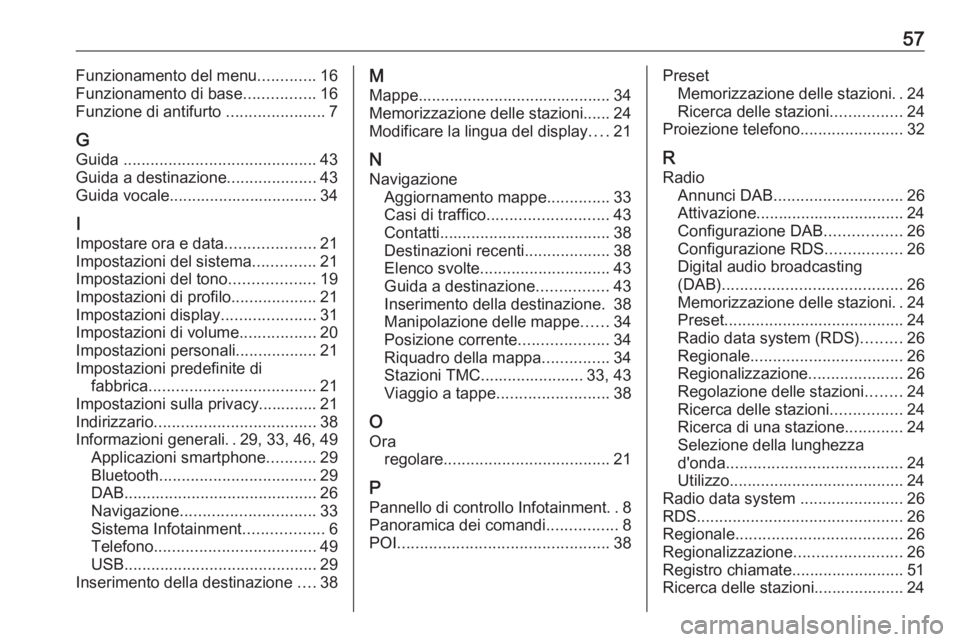
57Funzionamento del menu.............16
Funzionamento di base ................16
Funzione di antifurto ......................7
G Guida ........................................... 43
Guida a destinazione ....................43
Guida vocale................................. 34
I
Impostare ora e data ....................21
Impostazioni del sistema ..............21
Impostazioni del tono ...................19
Impostazioni di profilo ...................21
Impostazioni display .....................31
Impostazioni di volume .................20
Impostazioni personali ..................21
Impostazioni predefinite di fabbrica ..................................... 21
Impostazioni sulla privacy............. 21
Indirizzario .................................... 38
Informazioni generali ..29, 33, 46, 49
Applicazioni smartphone ...........29
Bluetooth ................................... 29
DAB ........................................... 26
Navigazione .............................. 33
Sistema Infotainment ..................6
Telefono .................................... 49
USB ........................................... 29
Inserimento della destinazione ....38M
Mappe........................................... 34
Memorizzazione delle stazioni...... 24
Modificare la lingua del display ....21
N Navigazione Aggiornamento mappe ..............33
Casi di traffico ........................... 43
Contatti ...................................... 38
Destinazioni recenti ...................38
Elenco svolte ............................. 43
Guida a destinazione ................43
Inserimento della destinazione. 38
Manipolazione delle mappe ......34
Posizione corrente ....................34
Riquadro della mappa ...............34
Stazioni TMC....................... 33, 43
Viaggio a tappe ......................... 38
O Ora regolare ..................................... 21
P Pannello di controllo Infotainment ..8
Panoramica dei comandi ................8
POI ............................................... 38Preset
Memorizzazione delle stazioni ..24
Ricerca delle stazioni ................24
Proiezione telefono .......................32
R Radio Annunci DAB ............................. 26
Attivazione................................. 24 Configurazione DAB .................26
Configurazione RDS .................26
Digital audio broadcasting
(DAB) ........................................ 26
Memorizzazione delle stazioni ..24
Preset ........................................ 24
Radio data system (RDS) .........26
Regionale .................................. 26
Regionalizzazione .....................26
Regolazione delle stazioni ........24
Ricerca delle stazioni ................24
Ricerca di una stazione .............24
Selezione della lunghezza d'onda ....................................... 24
Utilizzo....................................... 24
Radio data system .......................26
RDS .............................................. 26
Regionale ..................................... 26
Regionalizzazione ........................26
Registro chiamate......................... 51
Ricerca delle stazioni.................... 24
Page 60 of 109

60IntroduzioneIntroduzioneInformazioni generali...................60
Funzione di antifurto ....................61
Panoramica dei comandi .............62
Uso .............................................. 64Informazioni generali
Avviso
Il presente manuale descrive tutte le opzioni e le funzioni disponibili per ivari sistemi Infotainment. Certe
descrizioni, comprese quelle per le
funzioni di menu e del display,
potrebbero non essere valide per il
vostro modello di veicolo, specifiche
nazionali, equipaggiamento o
accessori particolari.
Avviso
Il sistema Infotainment comprende
alcune applicazioni di terze parti.
Per gli avvisi, le licenze e qualsiasi
altra informazione relativa a queste
applicazioni, vedere
http://www.psa-peugeot-
citroen.com/oss.Informazioni importanti sul
funzionamento e la sicurezza
stradale9 Avvertenza
Guidare sempre in modo sicuro.
Utilizzare il Sistema Infotainment
solo se le condizioni del traffico
consentono di farlo in modo
sicuro.
Per motivi di sicurezza, potrebbe
essere opportuno arrestare il
veicolo prima di utilizzare il
Sistema Infotainment.
9 Avvertenza
L'uso di applicazioni di naviga‐
zione non solleva il conducente
dalla responsabilità di tenere un
comportamento corretto e attento
nel traffico. Seguire sempre le
norme di circolazione applicabili.